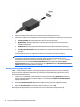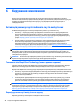User Guide - Windows 8.1
6 Керування живленням
Комп’ютер може працювати від батареї або за рахунок підключення до зовнішнього джерела
живлення. Якщо комп’ютер працює лише від батареї, а до зовнішнього джерела змінного струму, яке
потрібне для заряджання батареї, немає доступу, слід перевіряти рівень заряду батареї та
заощаджувати його.
Активація режиму сну й глибокого сну та вихід із них
ОС Windows підтримує два стани енергозбереження: режим сну та глибокого сну.
●
Режим сну — перехід до режиму сну відбувається автоматично після періоду бездіяльності.
Результати вашої роботи зберігаються в пам’яті, щоб ви могли швидко відновити перервану
роботу. Також можна перевести комп’ютер у режим сну вручну. Додаткову інформацію див. у
розділі
Перехід у режим сну й вихід із нього вручну на сторінці 30.
●
Режим глибокого сну автоматично активується, якщо заряд батареї досягає критичного рівня.
Коли комп’ютер переходить у режим глибокого сну, результати роботи зберігаються у
відповідному файлі, а живлення комп’ютера вимикається. У цей режим можна перевести
комп’ютер також уручну. Додаткову інформацію див. у розділі
Перехід у режим глибокого сну та
вихід із нього вручну (лише в деяких моделях) на сторінці 31.
ПОПЕРЕДЖЕННЯ. Щоб зменшити ризик можливого зниження якості відтворення аудіо- та
відеофайлів, втрати інформації або функціональних можливостей відтворення аудіо чи відео, не
активуйте режим сну під час виконання операцій зчитування з диска або зовнішньої картки-носія чи
записування на ці пристрої.
ПРИМІТКА. Коли комп’ютер перебуває в режимі сну або глибокого сну, неможливо установити жодні
підключення до мережі або скористатися будь-якими функціями пристрою.
Технологія Intel Rapid Start Technology (лише в деяких моделях)
У деяких моделях функцію Intel Rapid Start Technology (RST) активовано за промовчанням. Функція
Rapid Start Technology надає можливість швидко виводити комп’ютер із неактивного стану.
Функція Intel Rapid Start Technology керує параметрами енергозбереження у наведений нижче спосіб.
●
Режим сну: за допомогою функції Rapid Start Technology можна вибрати режим сну. Щоб вимкнути
режим сну, натисніть будь-яку клавішу, активуйте сенсорну панель або натисніть і швидко
відпустіть кнопку
живлення.
●
Сплячий режим: функція Rapid Start Technology переводить комп’ютер з режиму сну у сплячий
режим після періоду бездіяльності або коли рівень заряду батареї знижується до критичного
рівня. Після активації сплячого режиму для відновлення роботи натисніть кнопку живлення.
ПРИМІТКА. Функцію Rapid Start Technology можна вимкнути в утиліті Setup Utility (BIOS). Щоб
переводити комп’ютер у сплячий режим самостійно, увімкніть параметр активації
сплячого режиму
користувачем у розділі "Параметры электропитания" (Параметри електроживлення). Див. розділ
Перехід у режим глибокого сну та вихід із нього вручну (лише в деяких моделях) на сторінці 31.
Перехід у режим сну й вихід із нього вручну
Перейти у режим сну можна одним із наведених нижче способів.
30 Розділ 6 Керування живленням